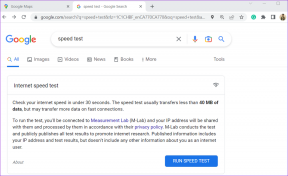Probleemi Google Play teenuste parandamine ei värskenda
Miscellanea / / November 29, 2021
Elu läheb hästi, kuni meie nutitelefon hakkab tööle. Ja siis hakkame seda sõimama. Isegi kui probleem on väike, on nutitelefonid meie elu nii oluline osa, et probleem tundub olevat suur.

Aga mõned probleemid on olulised, näiteks kui Google Play teenused ei tööta ettenähtud viisil. Ja seetõttu ei tööta ka teised rakendused. Nende avamisel tervitab teid tõrge „See rakendus ei tööta, kui te ei värskenda Google Play teenuseid”.
Asjatundmatute jaoks on Google Play teenused eelinstallitud süsteemirakendus, mis aitab värskendada rakendusi Play poest. See toimib ka Google'i ja selle rakenduste raamistikuna teie seadmes. Nii et kui Play teenustega on probleeme, võib see kajastuda ka teistes rakendustes. Ja lõpuks hävitage oma üldine kogemus Android-telefoniga.
Nüüd peate probleemi lahendamiseks värskendama Play teenuseid. Aga kuidas keegi seda teeb? Ja mis siis, kui seda ei värskendata? Probleemi lahendamiseks tutvustame teile siin 7 lahendust, mis aitavad teil Google Play teenuste värskendusprobleemi lahendada.
Alustame.
Samuti teemal Guiding Tech
1. Taaskäivitage telefon
Lihtsa taaskäivitamise võimsuse selgitamiseks on sõnad puudulikud. Nii et ilma mõtlemata taaskäivitage telefon ja kontrollige, kas see lahendab probleemi. Teid üllatab, kuidas see lihtne toiming lahendab palju probleeme.

2. Kontrollige salvestusruumi
Tavaliselt värskendatakse Google Play teenuseid taustal automaatselt. Mõnikord ei pruugi nad seda teha, kui salvestusruum telefonis on täis. See on ala, mida harva vaadatakse, seega kontrollige, kas teie telefonis on vaba ruumi.
3. Määra õige kuupäev ja kellaaeg
Järgmiseks veenduge, et teie telefoni kuupäev ja kellaaeg on õiged. Selleks toimige järgmiselt.
Samm 1: Avage oma telefonis Seaded ja minge jaotisse Süsteem.

2. samm: Puudutage valikut Kuupäev ja kellaaeg. Järgmisel ekraanil lubage automaatne kuupäev ja kellaaeg. Kui see on juba lubatud, lülitage see välja ja seejärel uuesti sisse.


4. Tühjendage vahemälu ja andmed
See on ka hästi tuntud meetod värskendusprobleemi lahendamiseks. Kõik, mida pead tegema, on Play teenuste ja Play poe vahemälu tühjendamine. Kui probleem ei lahene, proovige ka nende jaoks andmeid kustutada.
Võite olla kindlad, vahemälu või andmete tühjendamine ei eemalda rakendusi ega kustuta andmeid teie telefonist. Play poe andmete kustutamisel lähtestatakse aga selle vaikeseaded.
Play teenuste vahemälu ja andmete tühjendamiseks toimige järgmiselt.
Samm 1: Avage oma telefonis Seaded ja minge jaotisse Rakendused/Rakenduste haldur.

2. samm: otsige jaotisest Kõik rakendused või Süsteemirakendused (kui need on saadaval) Google Play teenused. Puudutage seda.

3. samm: Puudutage valikut Salvestusruum ja klõpsake nuppu Tühjenda vahemälu. Tehke sama ka Google Play poe puhul.


4. samm: taaskäivitage seade. Kui probleem püsib, puudutage nii Google Play teenuste kui ka Play poe jaoks valikut Tühjenda andmed/salvestusruum (nagu on näidatud punktis 3).

5. Play teenuste lubamine
Võimalik, et teie või keegi teine teie seadet kasutav inimene võisite seadetega mängides kogemata Google Play teenused keelata. Kui see nii on, siis Play teenuseid ei värskendata. Selle parandamiseks peate lubama Play teenused.
Selleks järgige ülalmainitud vahemälu tühjendamise lahenduse samme 1 ja 2. Seejärel puudutage Play teenuste all valikut Luba. Ainult siis, kui see on keelatud, näete valikut Luba; vastasel juhul näete Keela. Kui see on lubatud, taaskäivitage telefon või tahvelarvuti ja Play teenused värskendatakse taustal automaatselt. Seega oodake mõnda aega ja proovige seejärel probleemset rakendust kasutada.
6. Keela Play teenused
Jah, ära imesta. Sarnase probleemi korral desinstallige mõni muu rakendus. Kuna Play teenused on süsteemirakendus, ei saa te seda desinstallida. Siin tuleb pildile selle keelamine.
Selle keelamiseks järgige vahemälu tühjendamise meetodi samme 1 ja 2, st avage Seaded > Rakendused > Google Play teenused. Siin puudutage Keela.

Kui see on hall, toimige järgmiselt.
Samm 1: Avage Seaded ja minge jaotisse Turvalisus. See on saadaval valikuna Turvalisus ja asukoht või Lukustuskuva ja turvalisus või Turvalisus.

2. samm: Puudutage valikut Seadme administraator või Seadme administraatori rakendused. Mõnikord on see valikus Täpsemalt.

3. samm: Keela Leia minu seade.

4. samm: Avage jaotises Rakendused Google Play teenused. Nüüd saate selle keelata.
Pärast selle keelamist oodake mõnda aega ja seejärel lubage see uuesti. See peaks taastama Play teenuste tehaseseaded ja aitama teil probleemi lahendada.
7. Lähtestage rakenduse eelistused
Sageli aitab rakenduse eelistuste lähtestamine Play teenuste värskendusprobleemi lahendada. Selleks avage telefoni Seaded > Süsteem > Lähtesta valikud. Puudutage nuppu Lähtesta rakenduse eelistused.
See ei kustuta andmeid, kuid lähtestab vaikeseaded. Tea, mis juhtub lähtestades rakenduse eelistused ja muud meetodid.


Samuti teemal Guiding Tech
8. Desinstallige värskendused
Kui keelamine tundub raske ülesanne, proovige selle värskendused desinstallida.
Play teenuste värskenduste desinstallimiseks avage Seaded > Rakendused > Google Play teenused. Puudutage paremas ülanurgas kolme punktiga ikooni ja valige Desinstalli värskendused.
Pärast desinstallimist andke sellele veidi aega selle värskendamiseks.


9. Värskendage Google Play teenuseid
Google Play teenuste värskendamiseks on kaks võimalust – Play poest ja käsitsi.
Värskenda Play poest
Kui otsite Play poest Google Play teenuseid, näete rakendust harva. Siiski avage see lingi kauduja teid suunatakse selle lehele. Puudutage valikut Värskenda (kui see on saadaval).

Värskendage Play teenuseid käsitsi
Selleks peate alla laadima APK-fail Play teenustest ja installige see käsitsi. Siin on sammud.
Samm 1: Laadige alla APK-fail Google Play teenuste uusima versiooni jaoks usaldusväärsest allikast, näiteks APKMirror.com.
2. samm: Puudutage allalaaditud faili installimiseks. Teilt palutakse luba lubada kolmandate osapoolte rakendustel installida muid rakendusi. Lubage see ja installige Play teenused.
3. samm: Taaskäivitage telefon ja teie probleem lahendatakse.
Kui probleem püsib, laadige uue asemel alla rakenduse eelmine versioon. Värskendamise protseduur on veidi erinev MIUI-ga töötavatel telefonidel.
Samuti teemal Guiding Tech
Kannatlikkus on edu võti
Kõik ülaltoodud meetodid nõuavad kannatlikkust. Kuna Play teenused on süsteemirakendus, värskendatakse seda taustal. Seega, välja arvatud Play teenuste käsitsi värskendamine, peate ootama vähemalt viis minutit, et telefon saaks installiprotsessi lõpule viia.
Järgmisena: Kes ei sooviks tasuta näpunäiteid ja nippe Play poe tõhusaks kasutamiseks? Vaadake Google Play poe lahedaid näpunäiteid.